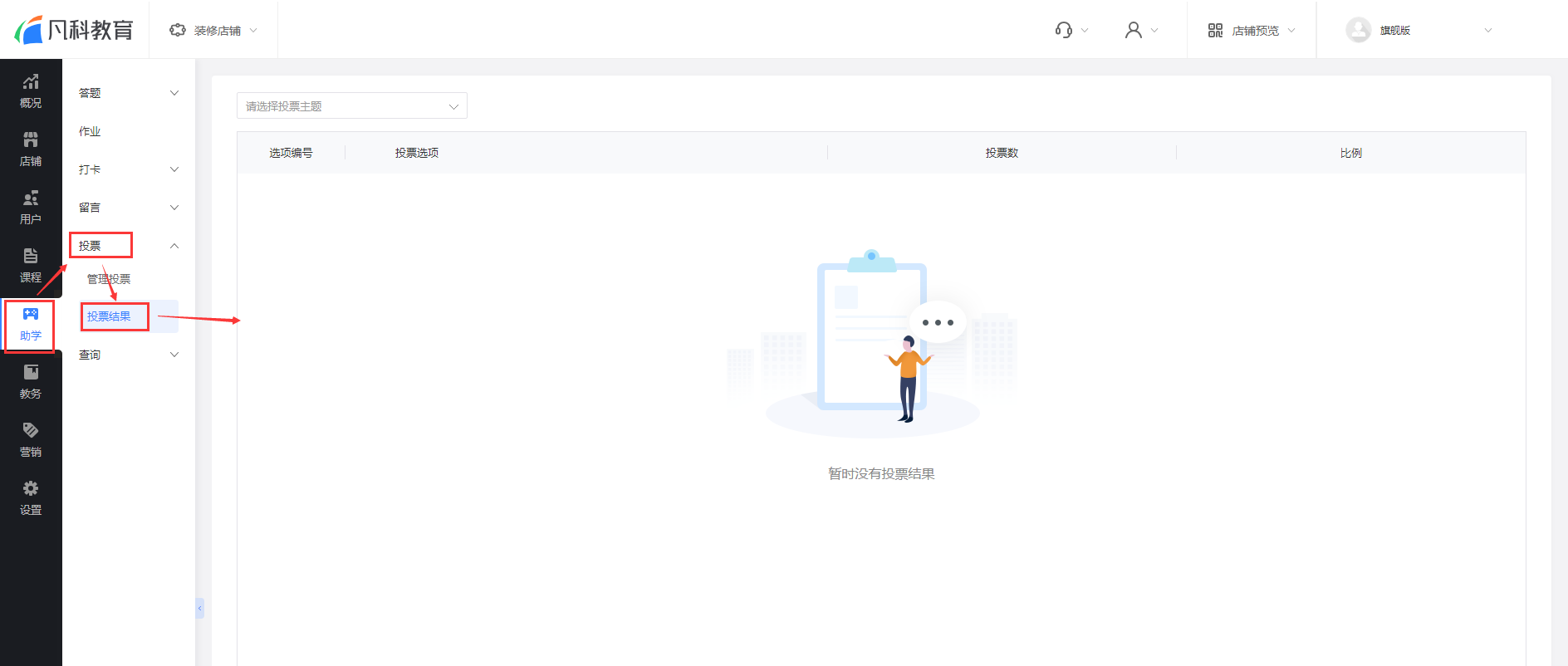一、功能效果
学校评选明星教师、优秀员工、比赛作品评选、公开投票选取喜欢的作品等,都可以通过在线投票模块实现。通过分享拉取亲朋好友为选项投票,可增强企业或品牌的传播。
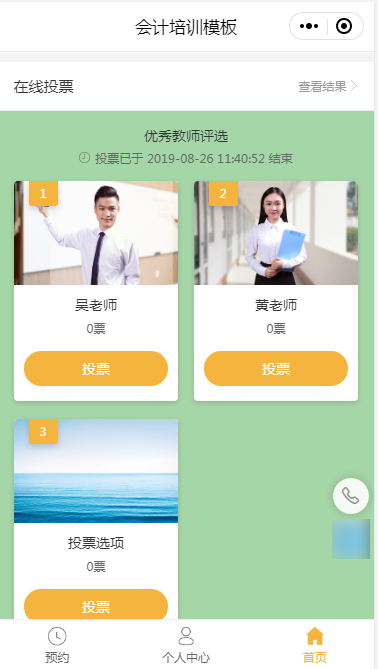
二、功能说明
【版本】标准版及以上版本
【注意】小程序端、h5端支持使用
三、设置教程
1. 创建投票
1.1 添加在线投票模块
在设计页面点击【模块-助学】,找到【投票】添加到想要放置的页面中。
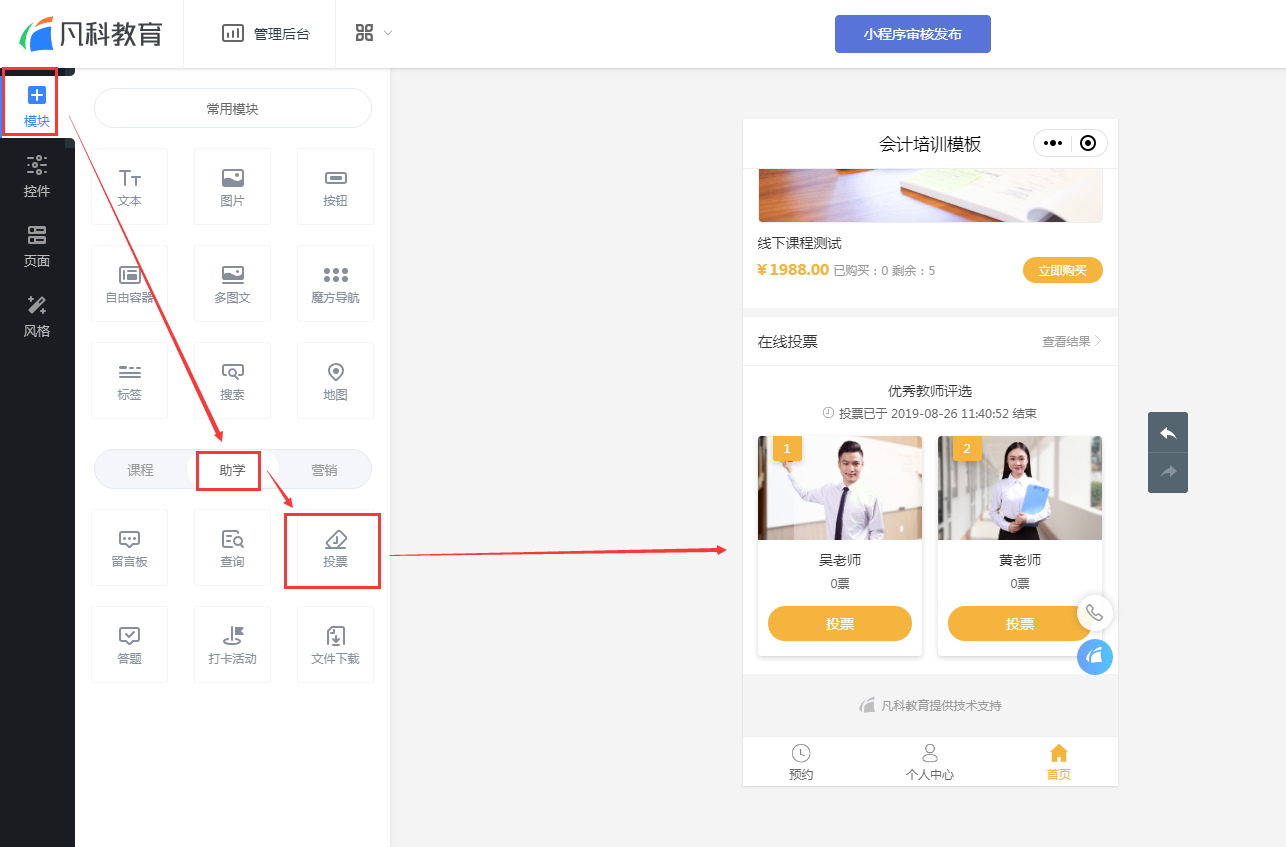
1.2 编辑投票
① 添加在线投票模块后,页面左侧会显示“小面板”,可在小面板中编辑投票主题。
② 点击“添加选项”按钮,即可新增投票选项。
③ 支持自定义投票开始时间和结束时间,投票方式支持单选或多选。
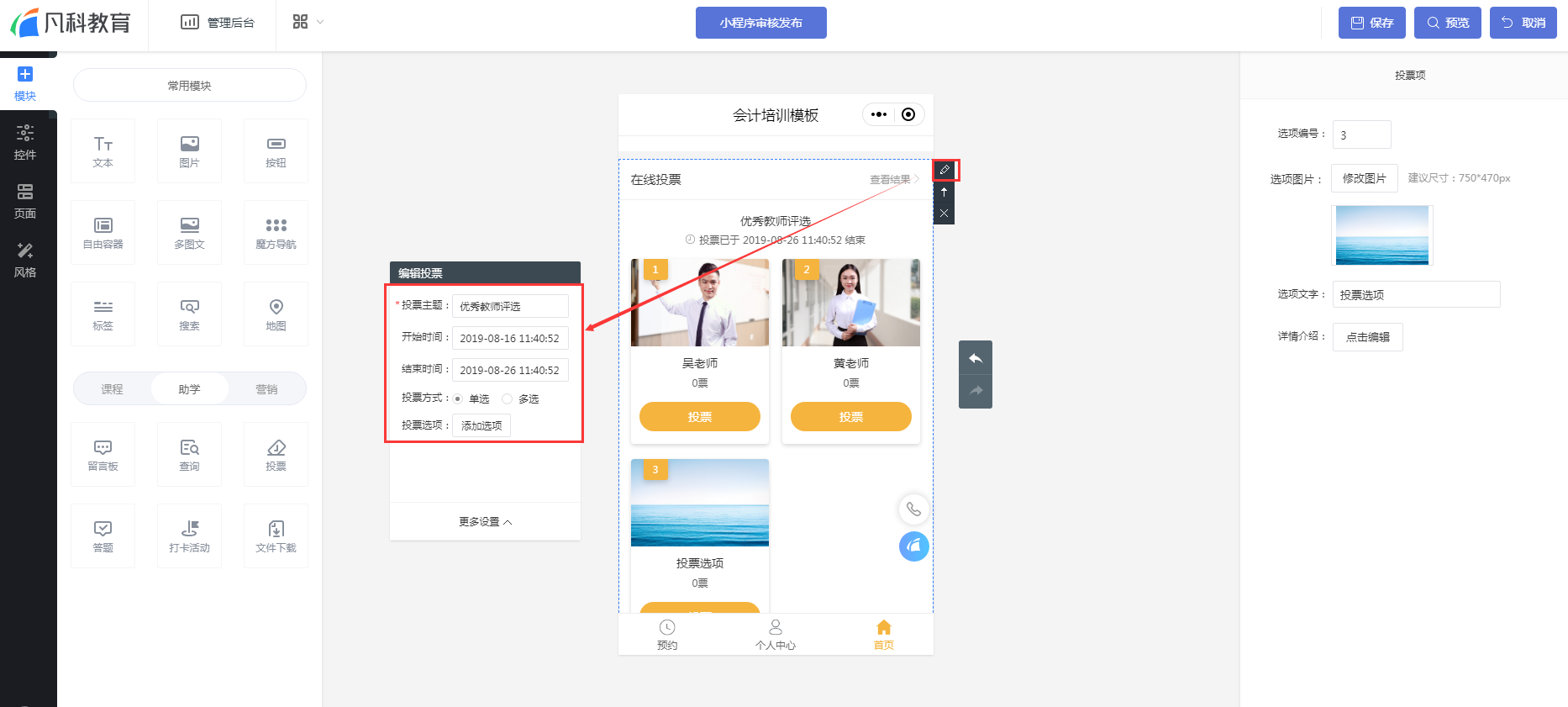
1.3 编辑投票-更多设置
点击小面板底部的“更多设置”,可编辑更多投票规则,包括投票选项的排序方式、是否显示实时票数、是否开启验证防刷票、是否将投票结果对所有人可见、投票机会次数等。
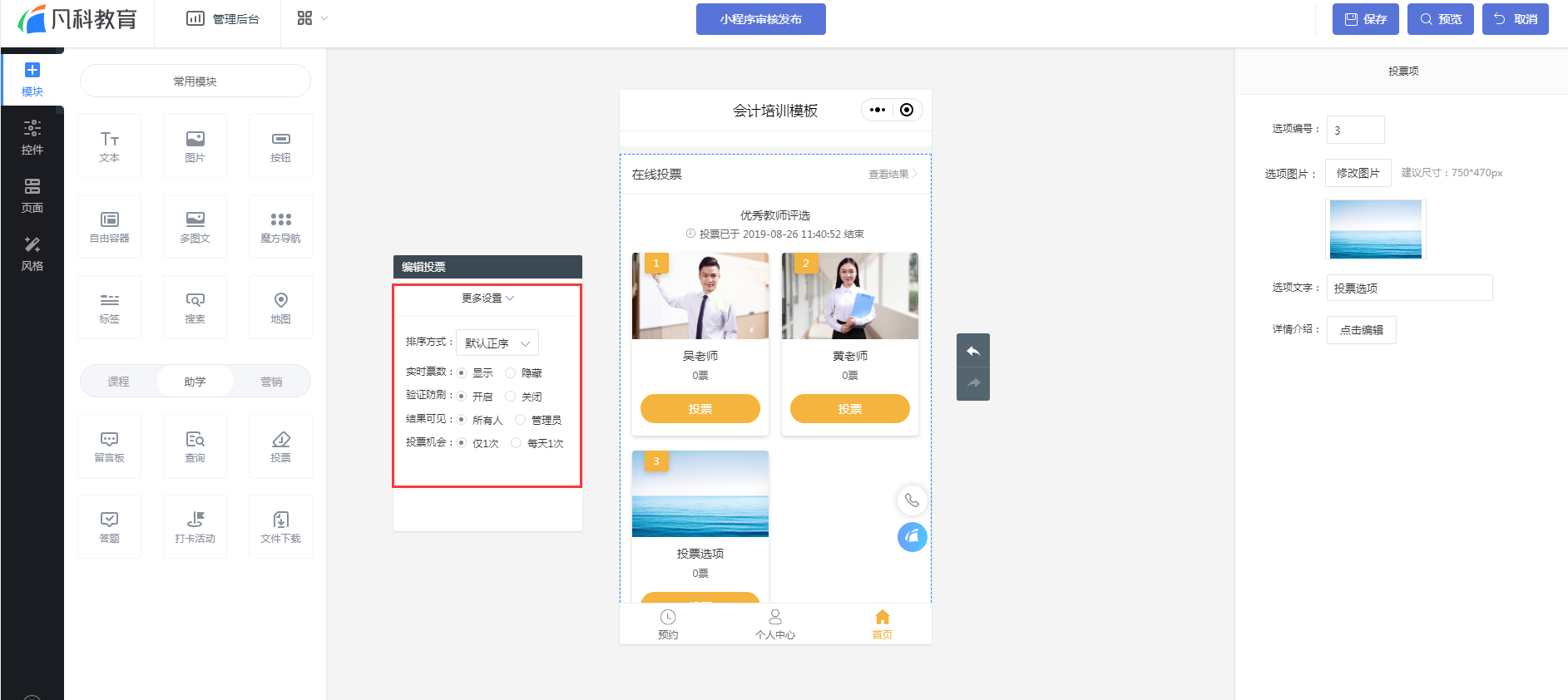
1.4 编辑投票选项
将鼠标悬停在投票选项上,点击选项右上角的“编辑”按钮,即可在右侧面板中编辑投票选项的选项编号、选项图片、当前票数、选项文字、详情介绍等内容。如下图:
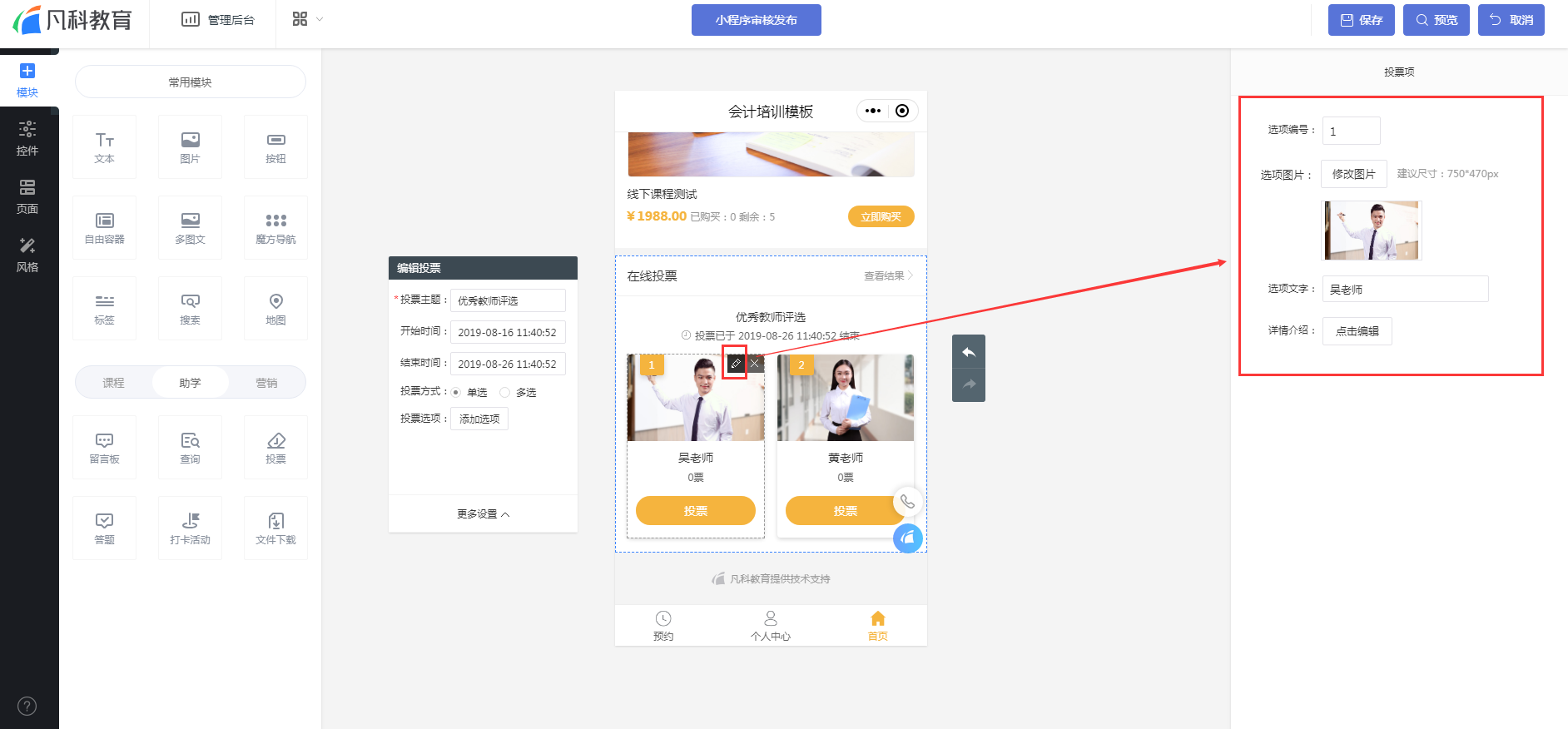
2. 编辑模块
2.1 模块名称/副标题
将鼠标悬停在在线投票模块上,或是鼠标双击模块内空白处,可展开右侧编辑面板。
在“基础”设置项下,可选择隐藏或显示模块名称/副标题,当选择显示模块标题时,可自定义模块标题。
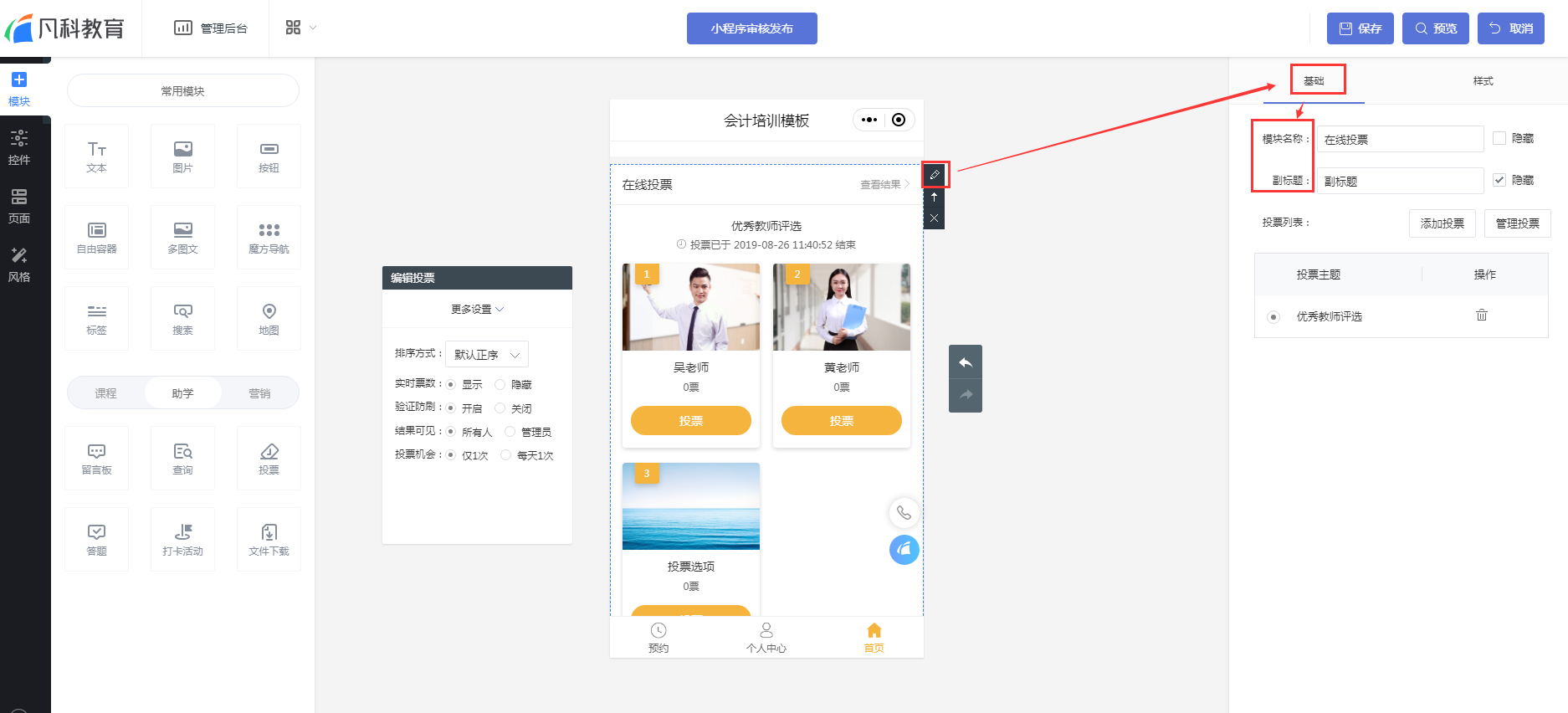
当选择显示模块标题时,还可以在右侧面板“样式”设置项下,选择是否显示“查看结果”。
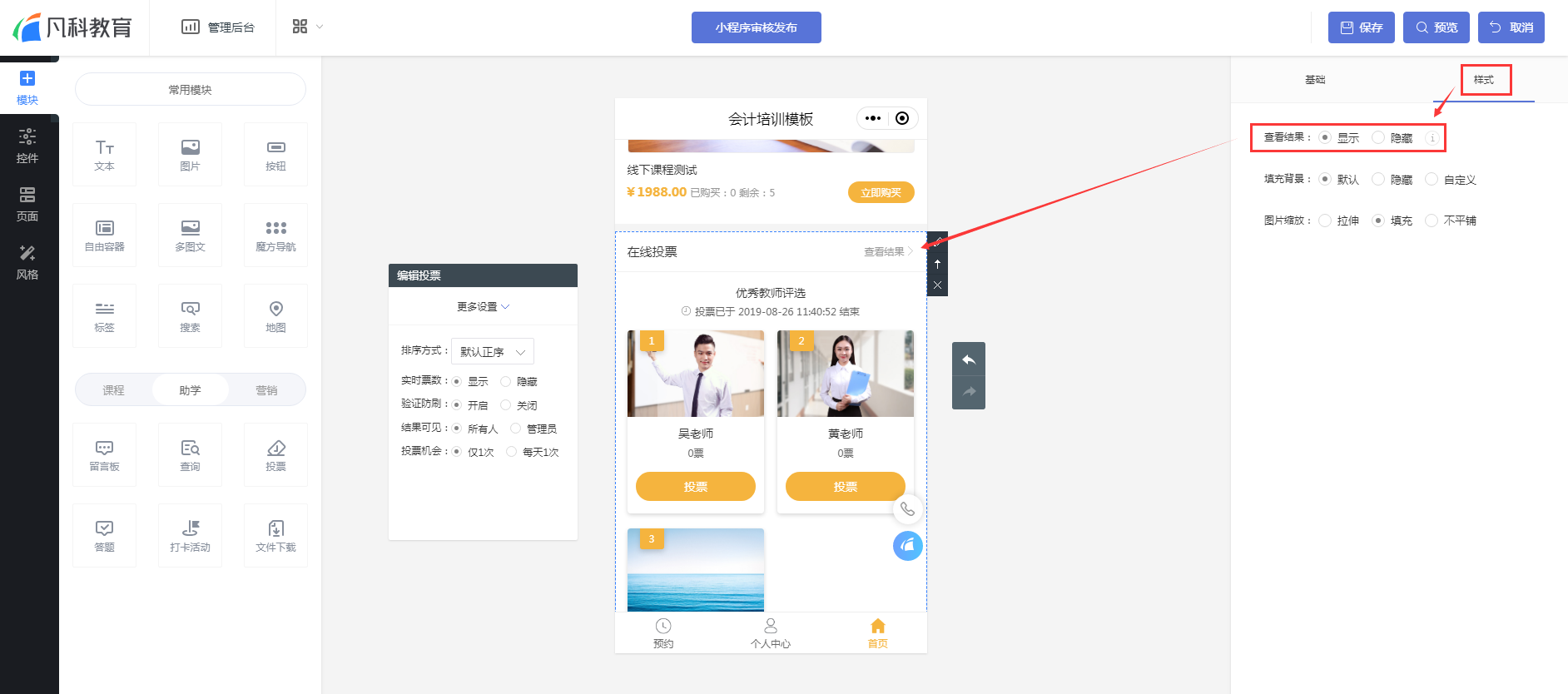
如设置显示“查看结果”,则点击“查看结果”将自动跳转到投票结果页。
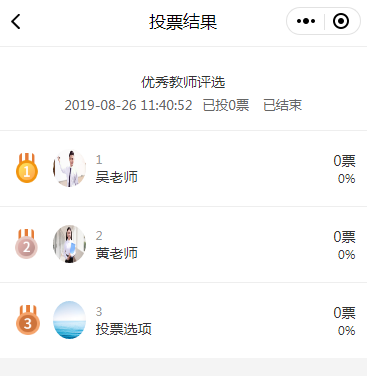
2.2 填充背景
在右侧面板“样式”设置项下,支持自定义模块内填充背景。
2.3 图片缩放
在右侧面板“样式”设置项下,支持自定义投票选项的图片缩放方式。
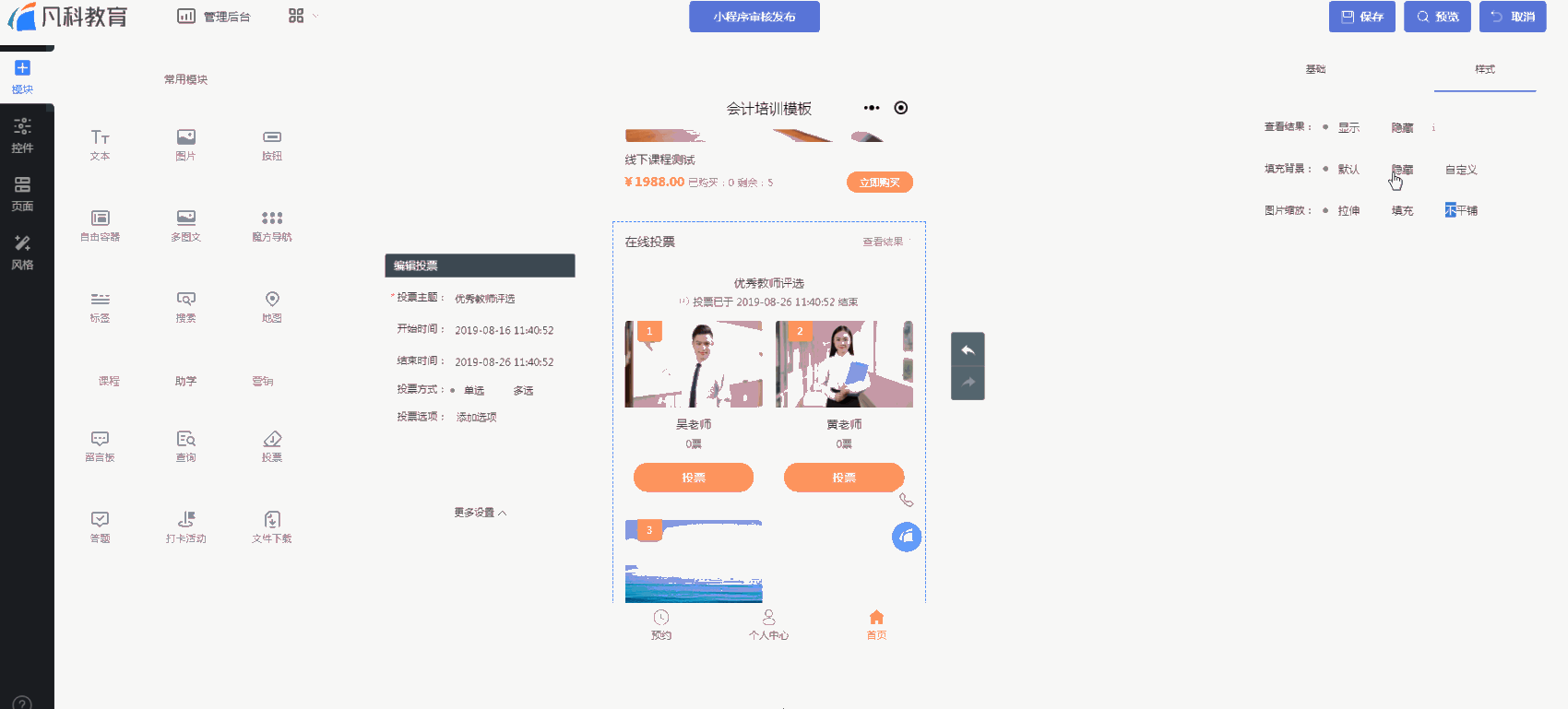
3. 管理投票
进入管理后台,点击【助学-投票-管理投票】可编辑投票主题内容或删除该主题。
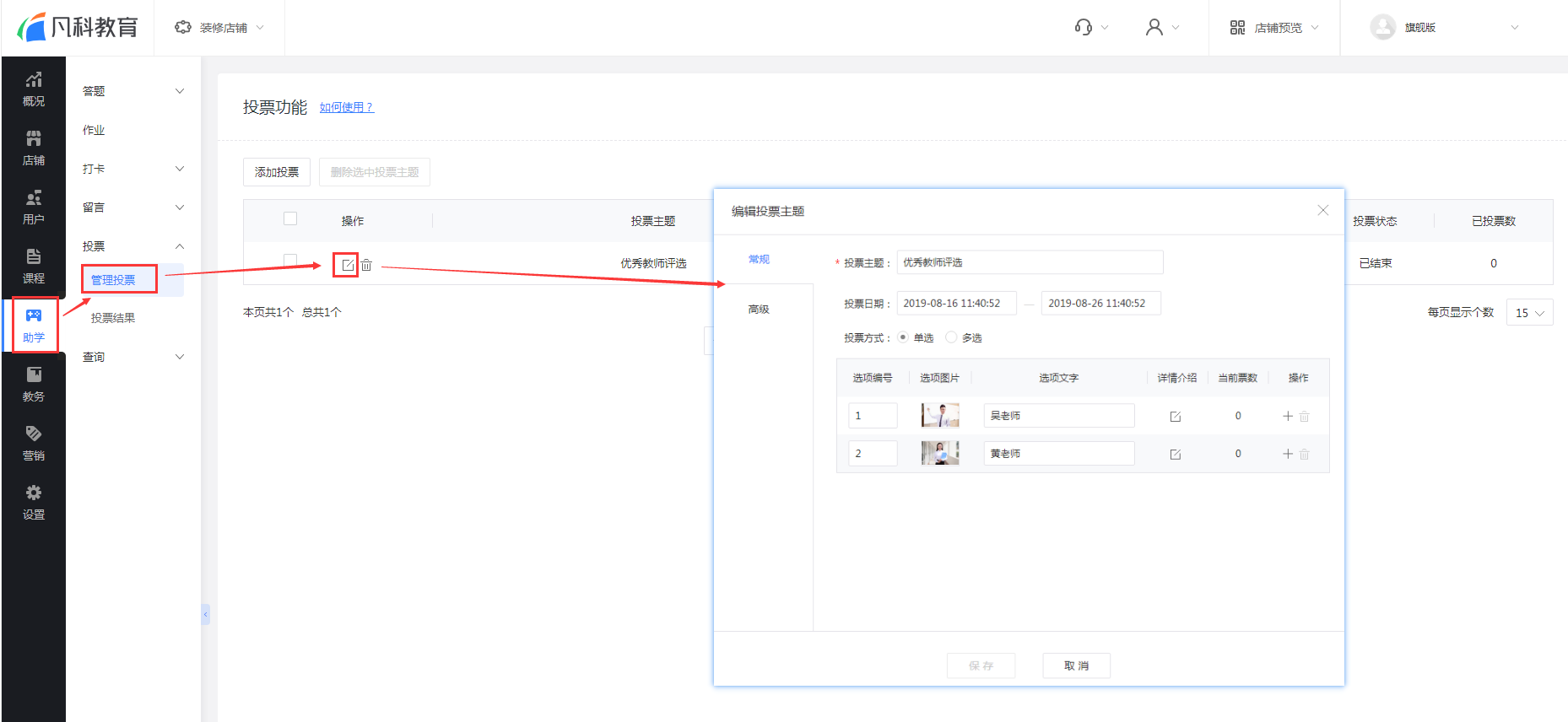
4. 查看投票结果
进入【管理小程序-投票-投票结果】中,选择投票主题,即可查看实时投票结果。